
Bestandteile des Bildschirms GERÄT
Die Anzeige im Bildschirm HAUPTEINHEIT variiert in Abhängigkeit vom verwendeten Modell.
In diesem Abschnitt werden AccurioPress 6136 oder AccurioPress 6120 sowie der Bildschirm Gerät beschrieben, der angezeigt wird, wenn die folgenden Zubehörkomponenten auf dem System installiert sind.
Großraum-Zuschießeinheit PI-PFU, Relaiseinheit RU-518, Qualitätsoptimierer IQ-501, Relaiseinheit RU-510, Falzeinheit FD-503, Broschürenfinisher SD-513, Klebebinder PB-503 und Finisher FS-532 werden als optionale Ausgabegeräte angezeigt.
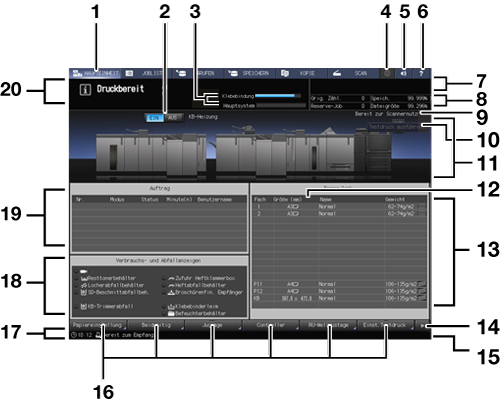
Nr. | Name | Beschreibung |
|---|---|---|
1 | Register GERÄT | Zeigt den Bildschirm GERÄT an. |
2 | Schalter der Klebebinderheizung | Schaltet die KB-Heizung (Klebebinder) ein oder aus. Wenn Sie bereits im Voraus wissen, wann Sie den Klebebinder verwenden, schalten Sie ihn mit der entsprechenden Vorlaufzeit ein, um ihn effizient nutzen zu können. Wenn Sie die Heizung nicht benötigen, schalten Sie sie aus, da sich ansonsten die Qualität des Klebstoffs verschlechtern kann. |
3 | Aufwärm-Statusleiste des Klebebinders/Hauptsystems | Zeigt den Aufwärmstatus während des Aufwärmvorgangs des Klebebinders oder des Hauptsystems an. Wenn der Aufwärmvorgang abgeschlossen ist, wird die Statusleiste ausgeblendet. |
4 | Webbrowser | Zeigt einen Web-Browser am Touch Display an. Wenn das System mit dem Internet verbunden ist, können Sie auch externe Webseiten anzeigen. |
5 | Info-Signal/Sprache Ein/Aus | Drücken Sie hier, um den Lautsprecherton vorübergehend auszuschalten. Diese Option ist nur verfügbar, wenn Lautsprecherton auf EIN eingestellt ist (unter BED.PROGRAMM - Benutzereinstellung - Systemeingaben - Vorgang/Info-Signaleinst. - Lautstärke einstellen. |
6 | Hilfe | Zeigt den Hilfetext an, der Informationen über den derzeit angezeigten Bildschirm bereitstellt. In Abhängigkeit vom jeweiligen Bildschirm wird Wenn der Bildschirm HAUPTEINHEIT geöffnet ist, wird in der Hilfe die Vorgehensweise für den Wechsel einer Tonerflasche oder eines Resttonerbehälter, das Nachfüllen von Heftklammern, das Entsorgen von Heftklammer-, Loch- oder Beschnittabfällen, das Nachfüllen von Klebertabletten und das Nachfüllen von Wasser in den Befeuchterbehälter angezeigt. |
7 | Ausgabeinformationsanzeige | Zeigt beim Drucken die Zahl der Drucke, die Zahl der gedruckten Sätze und die Jobnummer des aktuellen Druckjobs an. |
8 | Systemverwaltungsinformationsanzeige | Auf der linken Seite werden der Originalzähler und die Anzahl der Reserve-Jobs angezeigt (Einheit: Anzahl). Auf der rechten Seite werden die restliche Speicherkapazität und das Dateisystem angezeigt (Einheit: %). Wenn die Automatische Inspektionseinheit UK-301 angeschlossen ist, werden von den fünf Elementen (Speicher und Dateisystem in der Haupteinheit, Speicher in der Automatischen Inspektionseinheit UK-301, Referenzbildspeicher und Inspektionsberichtsspeicher) die zwei Elemente mit der geringsten Restpeicherkapazität angezeigt. Mit Ausnahme des Restspeichers des Dateisystems in der Haupteinheit können alle Elemente auch in GB angegeben werden. |
9 | Scannermeldung | Zeigt den Status des Original-Scans für den Dokumenteneinzug für Doppel-Scan (ADF) oder das Vorlagenglas an. Wird nicht in AccurioPress 6136P angezeigt. |
10 | Testdruck ausführen | Erstellt einen Testdruck, während ein Ausgabejob aktiv ist. Ausführliche Informationen finden Sie unter Überblick über den Testdruck. |
11 | Systemkonfigurationsanzeige | Zeigt die Konfiguration des Hauptsystems und der Zubehöroptionen. |
12 | Größe (mm) / Größe (Zoll) | Die Formate werden standardmäßig in Millimeter angezeigt. Die Umstellung zwischen Millimeter und Zoll kann im Bildschirm BED.PROGRAMM vorgenommen werden. Ausführliche Informationen finden Sie unter Einstellung Einheiten. |
13 | Fachinformationsanzeige | Für das Fach werden das Papierformat, die Ausrichtung, der Papiername, das Papiergewicht und der verbleibende Papiervorrat angezeigt. |
14 | Funktionstastenumschalter des Systems | Schaltet die Anzeige der Funktionstasten des Systems um. |
15 | Systemstatusanzeige/rechts | Zeigt Fixr.(Umsch), USB-Laufw., Toner, PM Wart., ADF-Rein., Verbr.Mat., Drehmoment, Sicherheit, Mod feh., FusingWeb, ORU-M, Resttoner und Dunk.Kont. an. Bis zu 4 Anzeigen können im großen Format dargestellt werden. Wenn 5 oder mehr Anzeigen vorhanden sind, werden alle Anzeigen ab der 4. Anzeige in Form von kleinen Symbolen ohne Text dargestellt. Es können maximal 7 Elemente angezeigt werden. In diesem Fall werden 3 Symbole in normaler Größe und 4 Symbole in verkleinerter Größe dargestellt. |
16 | Anzeigebereich für die Funktionstasten des Systems | Paper Setting: Press this button when specifying paper conditions for Main Body Trays, Paper Feeder Unit PF-709, Paper Feed Unit PF-710, Large Capacity Post Inserter PI-PFU, upper tray / lower tray of Post Inserter PI-502, upper tray / lower tray of Post Inserter of Folding Unit FD-503, and Cover Tray of Perfect Binder PB-503. Beidseitig: Drücken Sie auf diese Taste, um die Vorderseiten- und Rückseitenjustage eines Druckbilds auf Papier, das in den einzelnen Fächern (Fach 1 bis Fach 11) eingelegt ist, die Dreh-/Schräglaufjustage, die Tabellenjustage, die Abstand-Justage und die Scanmessungsjustage durchzuführen. Adjustment: Adjusts the main body and optional equipment. Controller: Configures the controller. RU-Welljustage: Drücken Sie auf diese Taste, wenn Sie die Well-Justage für die einzelnen Fächer (Fach 1 bis Fach 11 und PI-PFU1 bis PI-PFU3) durchführen möchten. Wenn der Befeuchter HM-103 an der Relaiseinheit RU-518 montiert ist, können Sie die Befeuchtungseinstellung für jede Kassette einrichten. Einst.Testdruck: Wird gedrückt, um den Testdruck festzulegen. Die folgenden Tasten werden angezeigt, wenn der Funktionstastenumschalter des Systems gedrückt wird. Man.Farbd.Just.: Drücken Sie diese Taste, um die Farbdichte manuell anpassen oder die registrierten Informationen für die Manuelle Farbdichtesteuerung manuell zu verwalten. Wenn Farbdichtesteuerung verwend. auf EIN gesetzt ist, wird diese Taste aktiviert. Erg.Farbdichte: Drücken Sie diese Taste, um das Ergebnis der regelmäßigen Justage der Farbdichtesteuerung zu überprüfen. Wenn die regelmäßige Justage durchgeführt wird, ist diese Taste aktiviert. Ppein. reg./lö.: Drücken Sie diese Taste, um die häufig verwendete Papiereinstellung zu registrieren oder zu löschen. IQ-Erk.-ergebnis: Drücken Sie diese Taste, um das als Fehler erkannte Ergebnis anzuzeigen, wenn der Qualitätsoptimierer IQ-501 installiert ist. Bedienungsanl.: Drücken Sie diese Taste, um die Bedienungsanleitung anzuzeigen. Die folgenden Schaltflächen werden angezeigt, wenn die Automatische Inspektionseinheit UK-301 installiert ist. AutoInsp.-bericht: Drücken Sie diese Taste, um das Ergebnis der automatischen Inspektion anzuzeigen. Ref.-bildverwalt.: Drücken Sie diese Taste, um die bereits erstellten Referenzbilder zu verwalten. Speicherstatus: Drücken Sie diese Taste, um die Menge des verfügbaren Speichers der Automatischen Inspektionseinheit UK-301 anzuzeigen. IQ-Funktionseinst.: Drücken Sie diese Taste, um Inspektionsstandards und Verfahren anzugeben, die bei der Erkennung eines Bildfehlers durchgeführt werden sollen. |
17 | Systemstatusanzeige/links | Zeigt die aktuelle Uhrzeit oder den Status des Bildcontrollers an. |
18 | Verbrauchs- und Abfallanzeigebereich | Zeigt den aktuellen Status des Tonervorrats an. Darüber hinaus leuchtet dieser Bereich rot, um den Benutzer zum Wechseln des Resttonerbehälters, zum Nachfüllen von Heftklammern in die optionale Einheit, zum Entsorgen von Abfällen und zum Nachfüllen von Wasser in den Befeuchterbehälter aufzufordern. Die Anzahl der Austauschvorgänge für die Tonerflasche kann erfasst werden. Weitere Informationen erhalten Sie von Ihrem Kundendienst. |
19 | JOBLISTE | Zeigt den aktuellen Status der auf dem System auszuführenden Jobs an. Wenn unvollständige Jobs vorhanden sind, wird die Taste Unvollständig angezeigt. |
20 | Meldungsbereich | Zeigt Meldungen bezüglich des aktuellen Systemstatus bzw. eine erforderliche Maßnahme an. |
 unter Umständen ausgeblendet dargestellt und es kann kein Hilfetext angezeigt werden.
unter Umständen ausgeblendet dargestellt und es kann kein Hilfetext angezeigt werden.